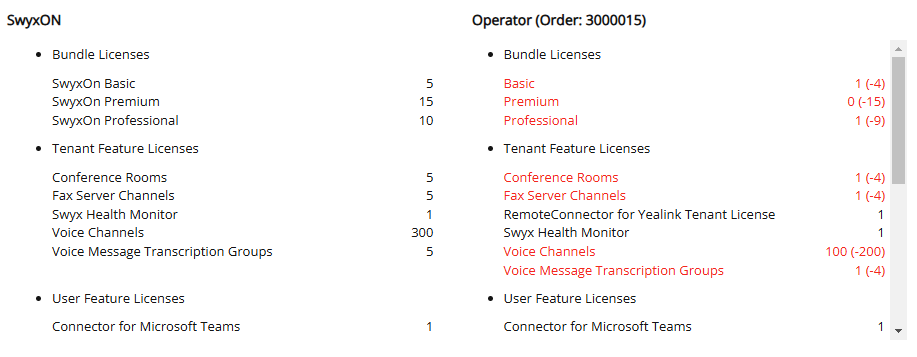8.11.1 Migration zum Operator begleiten (bei Lizenzabweichungen)
Bei der Migration zum Operator können folgende Probleme auftreten:

Die Anzahl der im Operator bestellten Lizenzen entspricht nicht der Anzahl der aktuell registrierten Lizenzen.

Den Benutzern auf dem SwyxON UC Tenant sind noch nicht mehr unterstützte Funktionsprofile zugewiesen (z.B. „Swyx Profil M“).
Sie haben die Möglichkeit, Lizenzfehler zu prüfen und zu beheben und die Migration des UC-Tenants zu genehmigen.
So genehmigen Sie die Migration des UC Tenants
Die Migration-Order für den entsprechenden UC Tenant wurde erstellt.
Sie sind als Partner eingeloggt.
1 Öffnen Sie Partner | UC Tenant-Aufgaben | Swyx Operator-Bestellungen.

Es erscheint eine Liste aller UC Tenants, für die eine Bestellung im Operator angelegt und noch nicht bearbeitet wurde.
2 Beachten Sie die letzte Spalte in der Zeile der Bestellung. Es kann zwei Arten von Bestellungen geben:
 UC Tenant erstellen
UC Tenant erstellen: diese Bestellung wurde angelegt, um einen neuen Operator UC Tenant zu erstellen.
 Begleitete Umstellung
Begleitete Umstellung: diese Bestellung wurde angelegt, um den UC Tenant zum Operator zu migrieren und erfordert Ihre Nachbearbeitung.

In der Spalte
Tage verbleibend wird die Anzahl der Tage angezeigt, die bis zur automatischen Migration verbleiben.
3 Klicken Sie in der Zeile der entsprechenden Bestellung auf die Schaltfläche Begleitete Umstellung.

Es erscheint die Tabelle
Begleitete Umstellung.

In der linken Spalte werden die aktuellen Lizenzen des UC Tenants mit der entsprechenden Anzahl der Benutzer für jeden Lizenztyp angezeigt.

In der rechten Spalte werden die in der Operator Order bestellten Lizenzen für diesen UC Tenant angezeigt.
4 Beachten Sie die folgenden Unterschiede zwischen den Spalten:
Abb. 8-1: Fehlende Lizenzen
Die Funktionsprofile und Funktionen, für die nicht genügend Lizenzen bestellt wurden, sind rot markiert. In der
siehe Abb. 8-1: fehlen z.B. 4 Lizenzen im Funktionsprofil „Basic“, 15 unter „Premium“, 9 unter „Professional“ usw.
Sie haben folgende Möglichkeiten:

Wenn die Lizenzen nicht mehr benötigt werden, können Sie die Migration genehmigen. Die Benutzer oder die Funktionen werden deaktiviert.

Wenn die Bestellung fehlerhaft ist, kann die Operator Order korrigiert werden. Klicken Sie auf
Abbrechen und leiten Sie die entsprechenden Informationen an Ihren Wholesaler weiter.
Nach der Korrektur können Sie die begleitete Umstellung erneut versuchen.
.

Abb. 8-2: Funktionsprofil obsolet
In der
siehe Abb. 8-2: konnte das Funktionsprofil „Swyx Profil M“ in der Operator Bestellung nicht eingetragen werden. Dieses Funktionsprofil ist veraltet und kann in der Operator Abrechnung nicht verwendet werden.
Brechen Sie ggf. die Migration ab und stellen Sie sicher, dass für die entsprechende Anzahl der Benutzer ein gewünschtes Funktionsprofil zusätzlich bestellt ist.
5 Klicken Sie auf die Schaltfläche Umstellen, um die Migration zu genehmigen.

Die Migration des UC Tenants zum Operator erfolgt sofort.